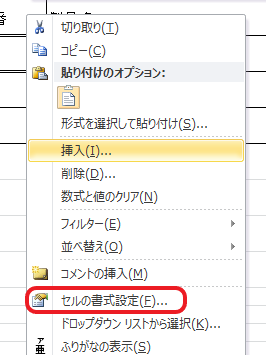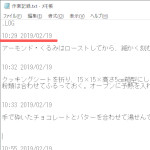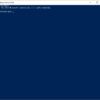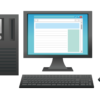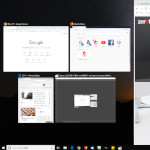Windows10でファイル共有先が名前で見つからない時の対処方法
ファイル共有先のIPアドレスにpingを打ってもちゃんと返ってくるし、IPアドレスを直接指定すれば開くが、NetBIOS名で開こうとすると見つからないというケース。
例)
○ \\192.168.0.10\
× \\NAS\
検索しても、「NetBIOS Over TCP/IPを有効にせよ」という回答がほとんどだが、これでも解決できない場合がある。
おそらく、NetBIOSが利用しているインターフェースで使うように設定されていない事が原因。
以前は設定されていたのだろうが、何かの加減でレジストリがとんでしまっているようなので、これを修正すればよい。
まず、自分が使っているネットワークアダプタのGUIDを取得する必要がある。
管理者権限でコマンドプロンプトを起動し、
wmic nicconfig get caption,SettingID
と入力。
するとネットワークアダプタの一覧がずらっと出てくるので、その中から利用しているネットワークアダプタの名前を探して、一番右の謎の文字列を控える。
これがGUID。
これを利用して、以下の値を修正する必要がある。
HKEY_LOCAL_MACHINE\SYSTEM\CurrentControlSet\Services\NetBT\Linkage\Export
HKEY_LOCAL_MACHINE\SYSTEM\CurrentControlSet\Services\NetBT\Linkage\Route
これらはテキストだが、ほにゃらら_{GUID}の列挙になっている。
それぞれほにゃららの部分が違っており、例えば、
HKEY_LOCAL_MACHINE\SYSTEM\CurrentControlSet\Services\NetBT\Linkage\Bind
の場合は、
\Device\Tcpip_
から始まる。
これとGUIDを合体させて、末尾に
\Device\Tcpip_{GUID}
を追加。
他の2項目も同様にほにゃららを変えつつ追加。
追加が終わってPCを再起動後、NetBIOS名でのアクセスが復活する。
しない場合は、そもそも関連するサービスが動いてるか等のチェックが必要になる。